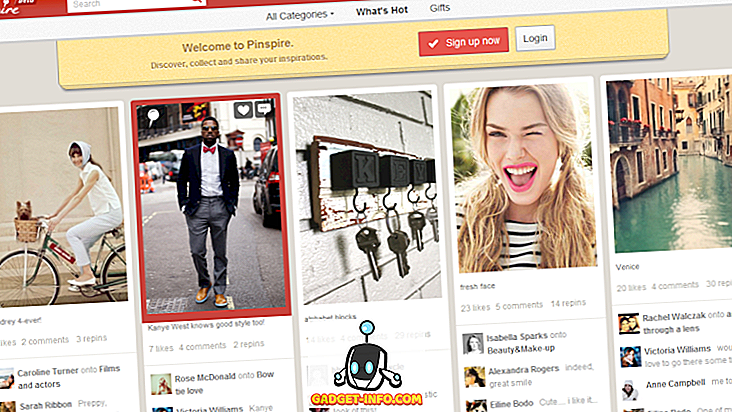Під час запуску iPhone 7 і iPhone 7 Plus в минулому році, Apple також представила свої перші справді бездротові навушники під назвою AirPods. На додаток до пропонованої трохи кращої якості звуку, ніж провідні EarPods від Apple, які поставлялися разом з iPhone, він також надає певні розумні функції, такі як автоматичне призупинення музики при видаленні одного з AirPods і можливість «подвійного торкання» для доступу до Siri. Це стало можливим завдяки спеціально розробленому компанією W1 Chip, який використовує ці навушники. Тим не менш, з останнім оновленням IOS 11, у вас є набагато більше контролю над AirPods, ніж просто подвійне натискання на функцію Siri. Це включає в себе налаштування елементів керування для кожного AirPod індивідуально. Наприклад, користувачі можуть призначити функції, такі як відтворення / пауза, наступний трек, попередній трек тощо окремо для кожного AirPod. Якщо ви зацікавлені в тому, щоб спробувати це вже з AirPods, давайте розглянемо, як налаштувати функції AirPods в iOS 11:
Налаштування функцій AirPods у iOS 11
Примітка: Я спробував це на моєму iPhone 7 Plus і iPhone 6s, але він повинен працювати на старих iPhone, а також новий iPhone 8, 8 Plus, і iPhone X.
Перш за все, потрібно переконатися, що ваш AirPods підключений до вашого iPhone, перш ніж приступити до налаштування елементів керування. Процедура далеко не складна, тому просто виконайте наведені нижче дії, щоб зробити це без будь-яких проблем:
- Перейдіть до пункту Налаштування на вашому iPhone і натисніть "Bluetooth", щоб перейти до налаштувань пристрою Bluetooth. Тепер просто натисніть на інформаційну піктограму для підключених AirPods, позначених “i”, як показано нижче.

- У наступному меню ви побачите можливість налаштувати функції як для лівого, так і для правого AirPods. Щоб налаштувати функцію лівого AirPod, просто натисніть на "Ліворуч" і виберіть функцію відповідно до ваших уподобань. Ви можете вибрати режим Siri, Play / Pause, Next Track і Previous Track.

- Аналогічно, щоб налаштувати функцію для правого AirPod, просто натисніть на "Право" і виберіть відповідно до ваших уподобань. Особисто я вважаю за краще використовувати функцію Next Track на моєму правому AirPod і функцію Previous Track на моєму лівому AirPod.

Налаштування функцій AirPods у iOS 11
Ну, це майже все, що потрібно зробити, налаштувати функцію для кожного AirPod індивідуально. Ми раді, що компанія Apple нарешті вирішила надати користувачам більше контролю над своїми AirPods за допомогою останнього оновлення iOS 11. Поки що користувачам доводилося використовувати Siri для виконання більшості функцій. Хоча це було легко, це було досить незручно, намагаючись говорити з вашим голосовим помічником, поки ви знаходитесь в публіці. З оновленням iOS 11 вам більше не потрібно Siri, тому що ви можете просто двічі натиснути на праву чи ліву AirPod для виконання певних функцій, таких як відтворення / пауза, наступний трек і попередній трек. Отже, ви, хлопці, готові скористатися цією незначною, але значною зміною, яку компанія Apple впровадила в iOS 11 спеціально для AirPods? Дайте нам знати, знімаючи ваші цінні думки в розділі коментарів нижче.